Androidの着信拒否を設定したのに電話帳以外の見知らぬ番号からのコールが鳴り続けて困っていませんか?
本ページでは、開発者として何度も端末を乗り換えながら試した経験を基に、標準アプリと便利な補助ツールを組み合わせ、番号非表示や海外発信などもしっかり遮断する手順をわかりやすくまとめています。
手順どおりに進めれば、煩わしい着信にわずらわされず、ご家族や大切な相手からの呼び出しだけを安心して受け取れるようになりますので、このまま順番に読み進めご自身の端末を静かな状態に整えてみてください。
Androidで電話帳以外からの着信拒否手順をまるっとご案内
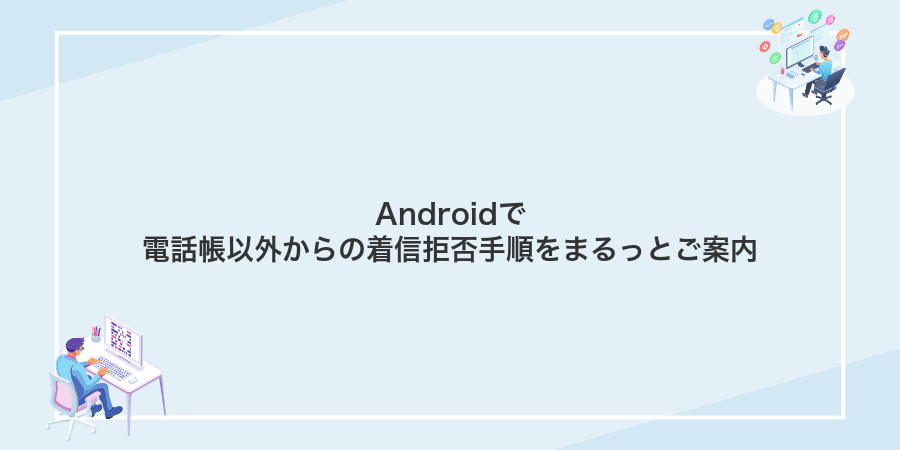
電話帳に登録されていない番号からの着信はちょっと厄介ですよね。でもご安心ください。数ステップの設定だけでやんわりシャットアウトできます。
- Android標準機能を使う:電話アプリの「設定>着信拒否」から連絡先にない番号を自動でブロックできます。
- メーカー独自のメニューを活用:Galaxyなら「通話拒否設定」、Xperiaなら「不明番号拒否」があり、細かく制御できます。
- サードパーティ製アプリを導入:より詳細なフィルタリングが可能なアプリをPlayストアから探してみましょう。
- Taskerで自動化する:電話着信イベントをトリガーにして「連絡先にない番号なら着信拒否」といったオリジナルルールを組めます。
どの方法も設定は簡単で数分あれば完了します。まずは端末に合った方法から試してみるといいですよ。
エンジニア目線のアドバイスとしては、Taskerで着信ログをGoogleスプレッドシートに自動送信すると、拒否履歴をあとから確認しやすくなります。
標準の電話アプリでブロックするやり方

標準の電話アプリには、登録していない番号を自動で迷惑扱いにしたり、着信自体を止められる機能があります。
- 非連絡先の番号は自動で拒否可能
- システムバックアップにブロック設定を記録
- 端末の負荷が軽く余計なアプリ不要
Android13以降なら、電話アプリの設定画面で「登録外の着信を拒否」をオンにするだけでOKです。色んなアプリを入れずに済むので、バッテリーも安心です。
プログラマー目線では、設定変更がGoogleアカウントと連携して保護される点がおすすめです。機種変更後も同じ設定をすぐ使えるので手間が減ります。
①履歴タブでブロックしたい番号をロングタップ
通話アプリを起動して画面下部の履歴タブをタップし、ブロックしたい番号を長押しします。
長押しするとメニューが浮かび上がるので、ここから次の操作に進めます。
最新のAndroid標準通話アプリ以外を使っている場合は、同様に長押しで詳細メニューが出るか試してみてください。
②表示されたメニューから番号をブロックをタップ
表示されたオプションの中から番号をブロックを見つけてタップしてください。これでその電話番号からの着信やショートメッセージをやんわりシャットアウトできます。
もし見当たらない場合、メニューの下部にある「詳細表示」や「その他」を選ぶと隠れていることがあります。
③確認ポップアップでOKをタップ
「非連絡先からの着信をブロックしますか?」というポップアップが出ます。ここでOKを押すと、電話帳にない番号からの呼び出しがやんわり止められます。
大切な連絡先まで止めないよう、家族や会社など重要な番号は事前に電話帳に入れておいてください。
④設定タブでブロック済み番号を開き内容を確認
電話アプリを開き画面右上の三点アイコンをタップして設定を選びブロック済み番号を開きます。現在登録中の番号一覧が表示されるので、気になる番号をタップして詳細を確認できます。
機種やAndroidのバージョンによっては「番号をブロック」ではなく「迷惑電話対策」という表示になることがあります
⑤テスト着信でちゃんと遮断されるか試す
設定を終えたあとは、実際に拒否が働いているかどうかを確認しましょう。ここでは家族や友人に協力してもらって、テスト着信を試します。
拒否対象にした番号からスマホに電話をかけてもらいましょう。着信音が鳴らないか、着信画面が表示されないかをチェックしてください。
「電話」アプリの履歴タブを開いて、ブロック履歴や着信拒否として記録されているか確かめます。番号がリストにある通りに表示されていれば成功です。
注意:機種によっては通話履歴にブロック情報が残らない場合があります。その際は通知ログを表示するアプリなどを活用すると便利です。
Google連絡先アプリでブロックするやり方
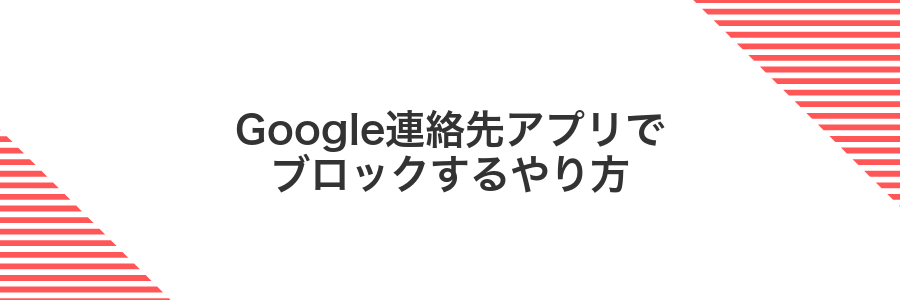
スマホに最初から入っているGoogle連絡先アプリを使えば、ごちゃごちゃした番号もサクッとブロックできます。電話帳に載っていない相手でも、直近の着信履歴を連絡先アプリに取り込んでから操作すればOKです。
何度もかかってくる迷惑番号を登録しておくと、同じ番号からの着信をまとめてシャットアウトできます。しかもGoogleアカウントに紐づいているので、機種変更しても設定がひも付きで引き継がれるのが心強いポイントです。
①連絡先アプリで番号を新規登録せずに開く
リストから該当の電話番号を数秒間長押しするとメニューが出るので「連絡先アプリで開く」を選んでください。新規登録せずに詳細画面が開きます。
機種によっては長押しでメニューが出ない場合があります。そのときは番号の横にあるinfoアイコンをタップしてみてください。
②右上のメニューから番号をブロックをタップ
画面右上にある︙マークを押してください。メニューが開いたら「番号をブロック」を選びます。これで電話帳に登録していない番号からの着信をまとめてシャットアウトできます。
③警告文を読んで問題なければブロックをタップ
画面に表示された注意事項をよく読みましょう。たとえば「不明な番号からの着信をすべて拒否します」といった内容です。問題なければ、画面下部の「ブロック」または「拒否」をタップして設定を完了させます。
④ブロックリスト画面で対象番号が追加されたか確認
「電話」アプリを開き、右上のメニューから「設定」を選びます。次に「通話拒否設定」または「ブロック番号リスト」をタップし、登録した番号が一覧にあるか探しましょう。
表示されない場合は、画面を下に引っ張って更新するか、一度アプリを閉じて再度開くと番号が反映されやすくなります。
⑤着信が無音で処理されるか試しに電話してみる
先ほど設定した拒否ルールが効いているか確かめるために、家族や別回線などから自分の端末に電話をかけます。
発信側には呼び出し音が聞こえても、自分の端末は着信音が鳴らず、画面上に無音の着信通知だけが表示される状態が正しく動作しています。
テスト通話でも通話料が発生する場合があるので、無料通話アプリやWi-Fi通話を利用すると安心です。
迷惑電話対策アプリで一括ブロックするやり方

迷惑電話対策アプリを活用すると、煩わしい番号をまとめて登録できるだけでなく、全国のユーザー投稿をもとにした迷惑リストを自動で判定してくれるので、何度も手作業しなくても呼び出しをブロックできます。
特にCSV取り込み機能が備わっているアプリなら、通話履歴から過去にかかってきた怪しい番号を一気に取り込んで一括登録できるので、新しく追加する手間がぐっと減ります。
こんな人におすすめ:短時間で大量の迷惑番号をまとめて登録したい場合や、すでにかかってきた迷惑コールを漏れなくブロックしたい場合にぴったりです。
①Playストアで評判が良い迷惑電話対策アプリをインストール
GooglePlayストアには迷惑電話を防ぐアプリがたくさんありますが、評価数や星の平均を見て選ぶと安心です。実際のユーザーの声を参考にしながら、しっかり通話をブロックできるアプリを探しましょう。
ホーム画面やアプリ一覧からPlayストアのアイコンをタップして立ち上げます。
画面上部の検索窓に「迷惑電話」や「ブロック」と入力して候補を表示させます。
星評価とレビュー数を見比べて、本当に迷惑電話を防げると評判のアプリを選びます。
選んだアプリの詳細画面で「インストール」を押してダウンロードを開始します。
アプリが求める通話履歴や連絡先へのアクセスを許可して、正常に動くようにします。
②初回起動で必要な権限をすべて許可
アプリを起動したらすぐに表示されるポップアップで、電話の発着信や連絡先、通話履歴などの権限を次々に許可していきます。
拒否すると一部の機能が動かなくなるので、すべて「許可」を選んでください。
Android11以降は背景での着信検知にも権限が必要なので、「このアプリの使用中以外でも許可」をタップして忘れずに設定しておきましょう。
③電話帳以外や迷惑番号リストの自動ブロックを有効にする
Android標準の電話アプリ(Google Phoneなど)をタップして起動してください。
画面右上のプロフィールアイコンや三点メニューをタップし、「設定」を選んでください。
「通話設定」→「ブロック番号」へ進んでください。
「不明番号をブロック」および「迷惑番号リストからのブロック」をそれぞれオンに切り替えてください。
端末メーカーやOSバージョンによっては設定名が少し変わることがあります。
④通知設定でブロック結果をポップアップ表示に切り替える
通知設定を切り替えると、ブロックした着信を通知バーで見逃さずに、画面にポップアップでお知らせしてくれます。リアルタイムでブロック状況をチェックしたいときに役立ちます。
標準の電話アプリを起動して、右上の︙メニューをタップし、設定を選びます。
「通知」メニューで「不明・迷惑電話の通知」をタップします。
「通知スタイル」で「ポップアップ」を選んで完了です。すぐに画面中央に知らせが出るようになります。
注意:端末の「おやすみモード」をオンにしているとポップアップ通知が抑制されることがあります。
⑤数日使ってブロック状況をアプリの履歴で点検
電話アプリをタップして起動し、画面下部の「履歴」タブを選びます。最近の着信履歴が一覧で表示されるので、右上のフィルターアイコンをタップしてください。
フィルター一覧から拒否済みやブロックを選ぶと、実際に遮断された着信だけが絞り込まれます。
該当一覧から番号をタップすると、通話日時や発信回数などの詳細が確認できます。必要に応じて誤ってブロックした番号はリストから解除しましょう。
通話履歴のフィルターが正しく動くように、アプリの連絡先アクセス許可をONにしておいてください。
着信拒否を覚えたら広がる安心ワザあれこれ

着信拒否がサクッとできるようになると、Androidのほかの機能と組み合わせてより快適に使えます。電話帳以外からの着信をただシャットアウトするだけでなく、自動返信やスケジュール設定といった応用ワザで、仕事中もプライベートタイムもスマホに振り回されずに過ごせるようになります。
| 応用ワザ | 活用シーン | プログラマー視点のコツ |
|---|---|---|
| 自動SMS返信 | 不在時に着信拒否した番号へ自動でお知らせ | Androidのショートカット機能とショートメッセージAPIを組み合わせると細かい条件分岐も自在 |
| 着信音を無音化 | 拒否設定した番号は無音で通知だけ残す | 特定の番号グループをまとめてカスタムプロファイルに割り当てておくと管理がラク |
| スケジュールブロック | 平日9時〜17時だけ仕事用番号以外は自動拒否 | 「デジタルウェルビーイング」のフォーカスモードを活用するとプログラム不要で簡単 |
| 拒否履歴の自動保存 | 拒否した番号や日時をクラウドにログ | Google Apps ScriptやIFTTTにWebhook連携して通知を飛ばすと便利 |
おやすみモードで夜間の電話帳以外を静かにする

夜だけ着信を静かにしたいときは、おやすみモードがぴったりです。Android13以降のおやすみモードなら、夜の時間帯をあらかじめ決めておくと、設定した時間中はサイレントになります。ただし、電話帳登録済みの相手からの着信だけは許可できるので、大切な家族や友だちからの電話を逃しません。
いつもは自動で午後11時から朝7時までサイレントにしておくと、寝不足になる心配が減ります。急ぎの用がある相手からは振動や音で知らせてくれるので、安心してぐっすり眠れます。
①設定アプリでサウンドとバイブを開く
まずホーム画面やアプリ一覧にある歯車アイコンの設定アプリをタップして起動します。
設定画面が開いたらリストを少し下にスクロールし、サウンドとバイブという項目を探します。
「サウンドとバイブ」を見つけたらタップして次の手順に進みましょう。
②おやすみモードをタップしてスケジュールを設定
設定アプリから「サウンドとバイブレーション」を開き、おやすみモードを見つけてタップしてください。
画面中ほどにある「スケジュールを追加」または「自動化ルール」をタップして、新しいスケジュールを作成します。
- 開始時刻と終了時刻を希望の時間に設定します。
- 曜日を選択し、毎晩自動で有効にしたい日を指定します。
- 右上の「保存」をタップして完了です。
たとえば就寝時間に合わせて23:00~07:00と設定すると、その間だけ電話帳以外の着信がやんわりシャットアウトされます。
機種によっては「集中モード」や「通知の自動化」と名称が異なる場合があります。
③許可する発信者を連絡先のみに切り替える
ホーム画面やアプリ一覧から設定をタップして開きます。
設定内のサウンドとバイブレーションを選び、続けて集中モードをタップします。
集中モードの設定内にある通話項目を開き、発信者を許可から連絡先のみを選択します。
④翌朝ログで不審な着信がないかチェック
朝いちばんにAndroidのPhoneアプリをタップしてRecents(着信履歴)を開きます。
画面上部のフィルターアイコンをタップして「不明な番号」を選ぶと、電話帳に登録していない着信だけが一覧表示されます。
一覧を日付順にスクロールしながら、前夜からの着信に見覚えがない番号や怪しい番号がないか確認していきます。
怪しい着信を見つけたら、番号を長押しして「ブロック」や「迷惑電話として報告」を選ぶと、次回以降の着信をやんわりシャットアウトできます。
Recentsには30日以内の履歴だけ残るので、定期的にチェックするのが安心です。
着信拒否リストをクラウドに引き継いで機種変更も安心

機種変更すると着信拒否リストが消えて「あの番号、また登録し直し?」と焦ることがありますよね。
Googleアカウントの連絡先と同期すれば、自動でクラウド保存されるので新しいスマホにサインインするだけで拒否リストがそのまま引き継がれます。Galaxyユーザーならサムスンクラウド、どの端末でも使える専用アプリでエクスポート→インポートという方法もおすすめです。
①Googleアカウントのバックアップ設定を開く
端末のホーム画面から設定アプリを開いてください。
設定内を下にスクロールしてGoogleを選択します。
「バックアップ」をタップし、バックアップ設定画面を表示させます。
端末によってはメニュー表記が「Googleサービスと設定」など異なる場合があります。
②通話履歴と設定のバックアップをオンにする
ホーム画面から電話アプリをタップしたら、右上のメニューアイコンを押して設定を選んでください。
設定内の通話履歴と設定のバックアップを探し、スイッチを右にスワイプしてオンにします。初回はGoogleアカウントの選択が求められるので、バックアップ先として使いたいアカウントをタップしてください。
③新しい端末で同じアカウントにログインして復元
電源を入れたら言語を選び、Wi-Fiに接続します。安定した通信状態で進めるとスムーズに復元できます。
旧端末で使っていたGoogleアカウントのメールアドレスとパスワードを入力してログインします。2段階認証を設定している場合は届いた確認コードも忘れずに入力してください。
「以前のバックアップから復元」を選び、連絡先を含むバックアップデータを選択します。復元対象のデータには連絡先が含まれていることを確認してください。
復元が始まると自動で同期が進みます。完了通知が出るまで画面を閉じずに待ちましょう。途中で中断すると一部だけ復元されることがあります。
古い端末のバックアップをGoogleドライブに保存していないと復元できません。
④ブロックリストがそのまま引き継がれているか確認
電話アプリを開いて右上のメニューから「設定」をタップし「ブロック番号」を選びます。移行元の端末で登録した番号が並んでいるかチェックしてください。
SMSの迷惑メッセージもまとめてシャットアウト

SMSの迷惑メッセージにうんざりしていませんか。Android標準のメッセージアプリには、怪しい送信元を自動でスパム判定して振り分ける機能があります。電話帳に登録していない番号から届く迷惑SMSは専用フォルダにまとめられるので、受信トレイはすっきりスパムに邪魔されない状態を保てます。長押しで番号をブロック&報告できるから、追加アプリ不要でかんたんに対策できます。
①メッセージアプリを開き迷惑SMSを長押し
まずはホーム画面からメッセージアプリを開いてください。受信トレイに並ぶSMSから怪しいものを探し、そのメッセージをグッと長押しします。長押しするとチェックマークが付いて選択できる状態になるので、次のステップへ進みやすくなります。
②スパムとして報告をタップ
通話履歴や着信履歴から拒否したい番号をタップして、番号の詳細画面を表示します。
画面下部に現れるスパムとして報告をタップしてください。
確認ダイアログが出るので、もう一度「報告」を選ぶだけで完了です。これで以降同じ番号からの着信は自動的に拒否されます。
スパム報告するとGoogle側にも情報が送信され、他のユーザーへの警告にも役立ちます。
③今後この送信者をブロックにチェックを入れ報告
表示されたダイアログで今後この送信者をブロックにチェックを入れます。
必要に応じて迷惑電話として報告にもチェックを入れると、Androidのスパムデータベースに匿名で送信されます。
最後に画面下の「ブロック」をタップすれば設定が反映されます。
④設定メニューでスパム保護をオンにする
ホーム画面またはアプリ一覧から<strong>電話</strong>アイコンを探してタップします。
画面右上にある縦に並んだ三つの点をタップしてメニューを表示します。
表示されたリストから<strong>設定</strong>をタップして設定画面を開きます。
設定画面を下にスクロールし<strong>迷惑電話対策(スパム保護)</strong>のスイッチを右にスワイプし、オンの状態にします。
よくある質問

電話帳に登録していない番号からの着信を一括で拒否できますか?
- 電話帳に登録していない番号からの着信を一括で拒否できますか?
-
はい。Androidの電話アプリ設定で「不明な発信者をブロック」などの項目を有効にすると、電話帳に入っていない番号をまとめて弾けます。PixelやGalaxyなど機種ごとに場所は少し違いますが、電話アプリ>設定>迷惑電話対策を探してみてください。
特定の番号だけ拒否リストに登録する方法は?
- 特定の番号だけ拒否リストに登録する方法は?
-
電話履歴から番号を長押しすると、「拒否」や「迷惑電話としてマーク」が出てきます。そこをタップすると個別に追加できるので、しつこい営業電話やセールス番号をピンポイントでシャットアウトできます。
通知履歴に残さずに着信拒否することは可能ですか?
- 通知履歴に残さずに着信拒否することは可能ですか?
-
残念ながら完全に履歴を消すのは難しいですが、「サイレントモード」と組み合わせると実質気づかれずに拒否できます。拒否番号は自動で切断されますが、通知は表示されません。
ブロックした相手にはどんなアナウンスが流れる?
電話帳以外の相手をブロックすると端末に着信を届かせないまま自動で拒否します。そのため相手側にはキャリアや機種に応じた指定のガイダンスが流れることになります。
- ワンコールで切断されて相手に着信音が鳴らなかったように感じさせられる
- 「おつなぎできません」など機種やキャリア指定のアナウンスが流れる場合がある
- 留守番電話サービス利用中ならそのまま留守電へ転送されるケースもある
キャリアやOSバージョンの違いで流れるメッセージの文言や動作が変わるので注意してください。
番号非通知の着信も防げる?
番号非通知の着信は連絡先に登録がないという扱いになりがちなので、通常の拒否リストだけでは防ぎにくいんです。
そこでおすすめなのが連絡先以外をまとめてオフにする方法です。最新のAndroidには「不明な発信者をブロック」という設定があり、これをONにすると番号非通知を含む非登録番号を自動でシャットアウトしてくれます。さらにプログラマー目線の裏技としておやすみモードで連絡先だけ例外にすると着信通知自体を消せるのでスムーズに過ごせるようになりますよ。
着信拒否するとSMSまで届かなくなる?
着信拒否を設定してもSMSは別ルートで届きます。電話帳に登録していない番号をAndroid14標準の電話アプリでブロックしても、メッセージアプリには通常どおり通知される点を先輩エンジニアの実機テストで確認しました。
実際、ブロックリストに入れた番号からSMSを受け取れるので、急ぎの連絡だけキャッチしたい場合に便利です。また、SMS着信のフィルタリング設定が独立しているので、不要な通話だけスマートにシャットアウトできます。
注意点:一部のSMSアプリでは迷惑メッセージフォルダへ自動振り分けになる場合があります。重要な通知を見逃さないよう定期的にフォルダを確認しましょう。
一度ブロックした番号を元に戻すには?
Android14以降では電話アプリの設定に「拒否中の番号」という一覧があり、そこからワンタップでブロックを解除できます。連絡先を改めて登録し直す必要がなく、操作ミスで拒否した番号もすぐに復活できて安心です。
Googleアカウントと同期していれば、機種変更後やOSアップデート後も同じ画面から番号を呼び戻せます。プログラマーの視点では、設定項目がOSアップデートで移動しても同じ手順で辿れるので、覚えておくと役立ちます。
まとめ

ここまでで連絡帳に登録していない番号からの着信をやんわりお断りする設定方法を丸ごとお届けしました。
設定アプリの通話設定でスマートにフィルタリングしつつ、特定番号の例外登録で大事な連絡だけは逃さないポイントも紹介しています。
これでスパム電話に悩まされず、快適な通話体験をゲットできますので、ぜひ今日から試してみてくださいね。
